发布时间:2024-12-17 11:15:04
怎么恢复U盘格式化的数据?U盘格式化后,数据看似已不见,但实际上往往还有机会被找回。为了做到这一点,我们需要了解一些正确的方法。因此,在接下来的内容当中,小编就来分享六个实用且高效的恢复方法,一起来看下吧。

一、使用可靠软件
针对U盘格式化数据恢复的操作,数据恢复软件是常用的恢复手段之一。它们大都功能相当全面,具有操作界面直观易懂的特色,只需将U盘连接到电脑,并且同时打开软件,依照提示操作,就有机会找回已格式化的数据。对于近期刚格式化的数据,恢复的成功率较高。但免费版可能会有功能限制,可能只能恢复部分数据。
另外,在选择数据恢复工具时,我们需关注其稳定性和功能全面性,并非所有数据恢复工具都值得信赖且易于使用。因此,如果说您不确定哪一款恢复的效果比较好,可以直接试试看恢复效果比较好的“Superrecovery”这款。
具体恢复操作:
步骤1、首先,将U盘设备连接到电脑上,并直接运行“Superrecovery”软件,在首界面选择“U盘/存储卡”或者“误格式化恢复”的功能,并让软件执行扫描的操作。
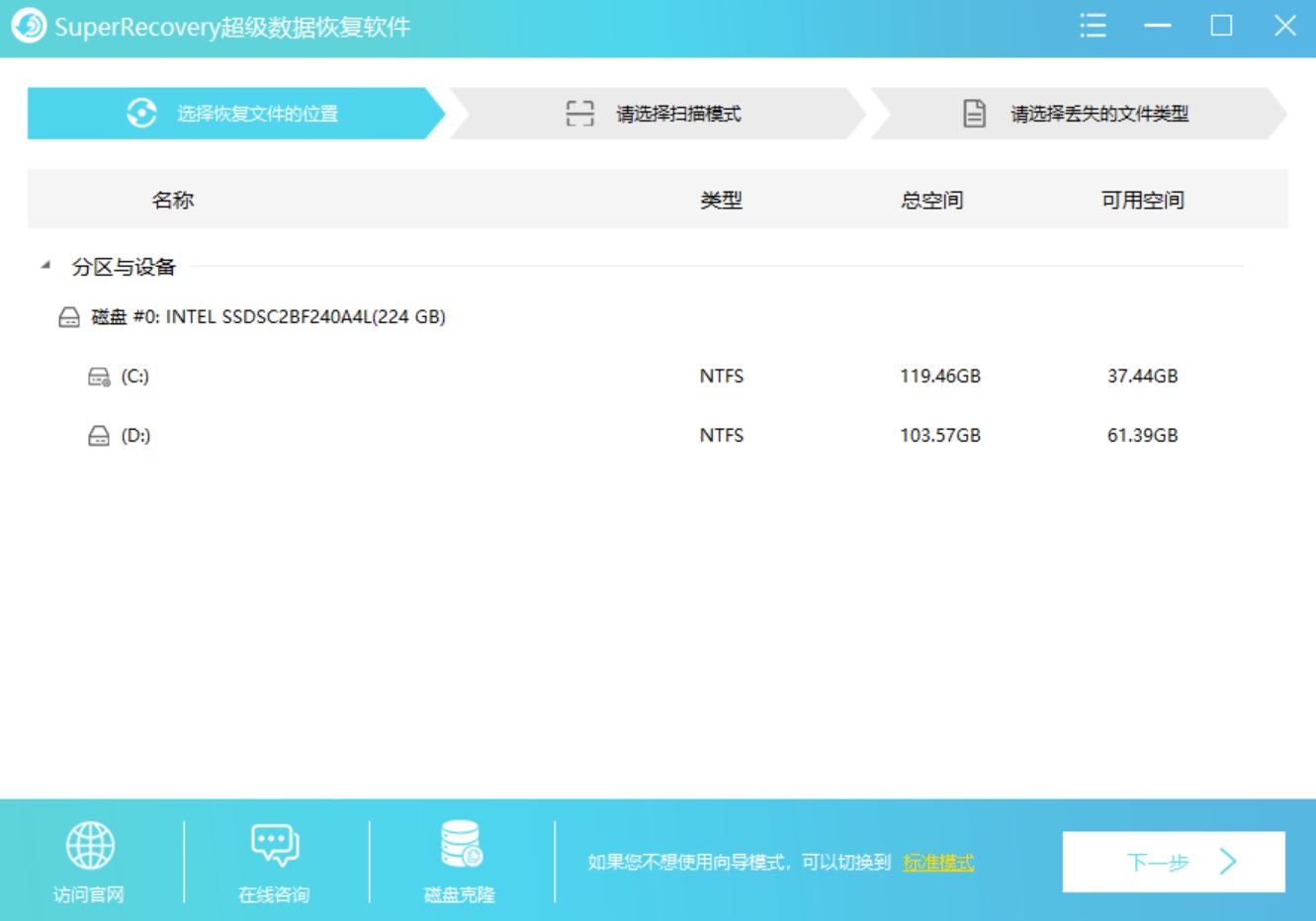
步骤2、然后,对需要恢复数据的具体类型进行筛选,确认找到之后直接选中并点击“开始恢复”即可。如果没有扫描到,还可以返回到软件底部菜单中,继续勾选“深度扫描”的功能试试看。
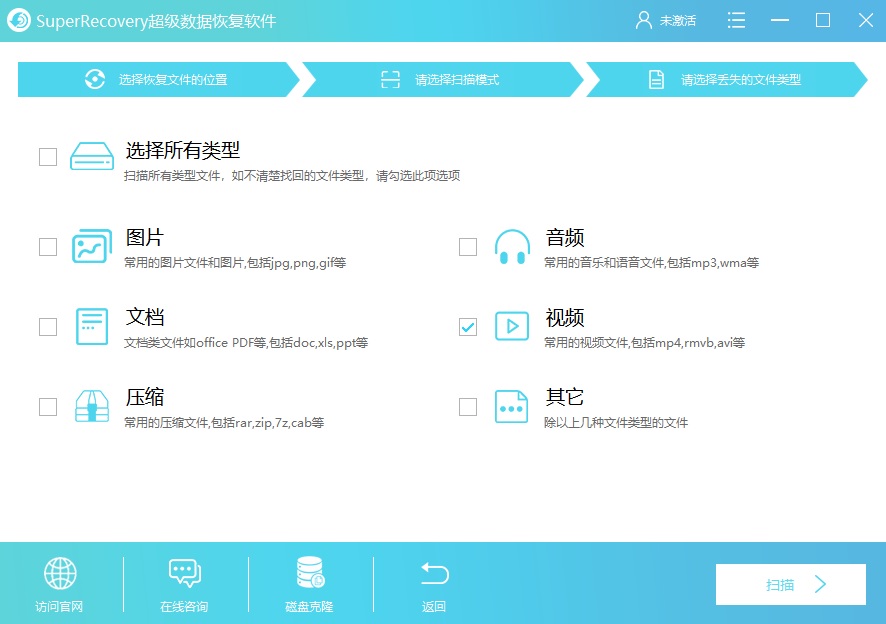
二、检查回收站目录
其次,别小看U盘删除的资料,它们可能还藏在回收站。特别是一些系统设置了特殊模式,U盘里格式化丢失的资料也可能悄悄溜进回收站。在Windows系统里,打开回收站,得仔细翻翻,看有没有U盘的文件。若找到了,直接恢复就成,操作简单,方便得很。这可是很多人容易忽视的小技巧。可要是回收站已经被清空,或者没有这种特殊设置,那这办法就不管用了。

三、系统备份功能
当前,有些系统自带了备份工具。在格式化U盘前,若系统已备份数据,恢复操作会变得容易。比如在Windows系统中,你可以在备份与还原设置中查看是否有U盘旧状态的备份。不过,这需要系统有备份,且备份中包含U盘数据。不过,现如今却有许多人在平时没有养成提前备份系统的习惯,而这也导致该方法无法使用。

四、命令提示修复
此外,像U盘这样的移动存储设备,这个时候命令提示修复功能也可以派上用场,不过这个方法稍微有些复杂。在Windows系统中,你可以通过命令提示符尝试恢复U盘上的格式化数据。对电脑操作熟悉的人可能会觉得更容易些。首先,你需要以管理员权限启动命令提示符,接着输入相应的命令。比如,你可以输入“attrib-h-r-s/s/dg:\*.*”来撤销隐藏、只读和系统属性等设置,这或许能让丢失的数据重新显现。但若是命令输入错误,可能会引发其他问题。

五、寻求专业帮助
当然了,您如果在试完前述方法您觉得难以实施或有难度,那么寻求专业的数据恢复服务可能更为合适。这类公司拥有专业的设备和团队。他们能对U盘进行细致的扫描和恢复数据,即便数据已格式化许久,也有机会恢复。然而,此类服务通常费用不低,并且您需将U盘交由他们处理,这可能会让持有隐私数据的人担忧数据安全问题。

六、云端目录还原
除了上面分享的五个方法以外,之前如果说把U盘里的某些资料存到了网上的存储空间,那么现在你可以从网上把那些资料取回来。比如百度网盘、腾讯微云这类服务。你只需登录自己的账号,找到对应的备份文件,便能下载并恢复到U盘里。不过,这前提是你之前已经备份了资料。很多人并没有定期备份的习惯,所以这种方法对他们可能就不适用了。
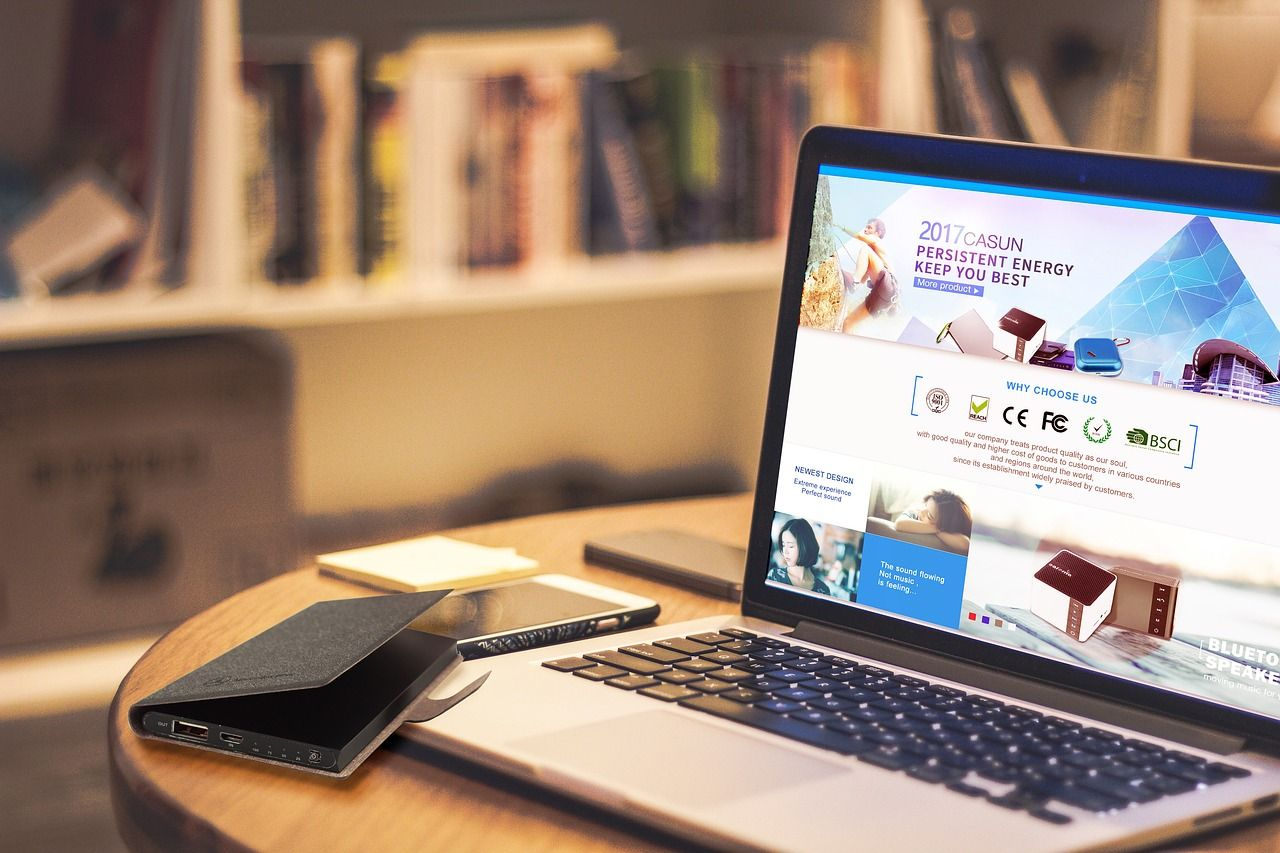
以上就是六个可以恢复U盘格式化数据的方法了,相信您在看完之后所遇到的问题都能够被解决。U盘是很实用的便携存储设备,在日常生活或是工作中经常会用到U盘来存储或携带数据。和硬盘相比,U盘的存储空间比较有限,为了充分利用存储空间,用户在存放数据的时候,尽量会只保留重要文件。如果说您没有执行过备份的操作,那么在遇到类似的问题后,建议直接选择可靠软件或者寻求专业帮助来解决。温馨提示:如果您在使用Superrecovery这款软件的时候遇到问题,请及时与我们联系,祝您U盘格式化数据恢复操作成功。